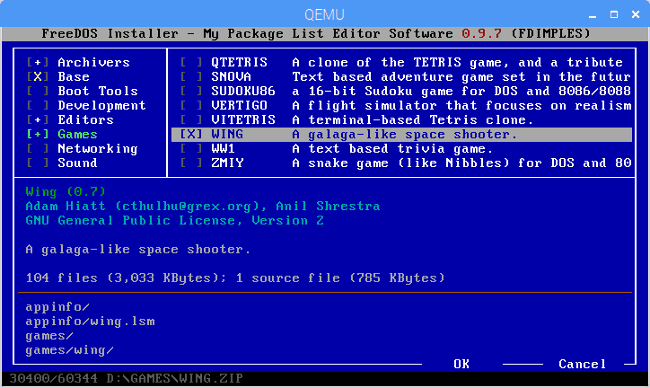Bitte beachten Sie: Dieses Tutorial ist nichts für Anfänger. Dieses Tutorial erfordert die Verwendung textbasierter Raspian-Terminalbefehle, sodass Sie mindestens über grundlegende Linux-Kenntnisse verfügen müssen. Sie können MS-DOS nicht so wie es ist auf dem Raspberry Pi ausführen, stattdessen führen Sie DOS über einen Emulator aus. Durch die Verwendung einer Kombination aus QEMU PC-Emulator und FreeDOS können Sie klassische DOS-Spiele spielen und andere DOS-Programme auf dem Raspberry Pi ausführen. Sobald Sie QEMU als virtuelle Maschine eingerichtet und FreeDOS installiert haben, können Sie DOS-Programme und -Spiele auf dem Raspberry Pi ausführen.
Im Moment ist FreeDOS das einzige DOS-Programm, mit dem Sie Programme ausführen können und Spiele. Der Grund, warum Sie FreeDOS nicht direkt auf dem Raspberry Pi installieren können, liegt an der CPU-Architektur. Wie jedes DOS erfordert FreeDOS eine Intel x86-CPU und ein BIOS, um grundlegende Laufzeitdienste bereitzustellen. Der Raspberry Pi arbeitet mit einer völlig anderen Architektur und verwendet eine ARM-CPU, die nicht binärkompatibel mit der Intel-CPU ist und kein BIOS enthält. Daher kann FreeDOS nicht nativ auf dem Raspberry Pi laufen und muss stattdessen über einen Emulator verwendet werden.
Raspberry Pi-Setup
Zunächst benötigen Sie eine saubere Installation von Raspbian auf dem Raspberry Pi. Raspbian ist das Betriebssystem (OS), das speziell für die Verwendung auf einem Raspberry Pi entwickelt wurde. Ich habe dafür einen Raspberry Pi 3 Model B+ verwendet, aber jedes Raspberry Pi-Modell sollte Arbeit. Zuerst müssen Sie Raspbian auf Ihrem Raspberry Pi installieren. Befolgen Sie die Schritte zum Installieren eines Betriebssystems auf einem Raspberry Pi. Raspbian ist das Betriebssystem, das Sie installieren möchten. Nach der Installation sollten Sie Terminal vom Raspbian-Desktop aus öffnen.
Installieren Sie FreeDOS auf einem Raspberry Pi
QEMU ist die Abkürzung für Quick EMUlator. QEMU ist eine Open-Source-Software für virtuelle Maschinen (VM), die DOS als „Gast“-Betriebssystem unter Linux ausführt. Es unterscheidet sich nicht von der Verwendung einer VM in Windows 10.Die gute Nachricht ist, dass QEMU bereits auf den meisten Linux-Systemen, einschließlich Raspbian, verfügbar ist, sodass keine zusätzliche Software installiert werden muss.
Indem Sie ein paar Zeilen Linux-Befehle eingeben, können Sie FreeDOS im Handumdrehen zum Laufen bringen. Wenn Sie QEMU verwenden, müssen Sie jede Komponente Ihrer virtuellen Maschine (VM) erstellen. Hier sind die Schritte und Befehle, die Sie verwenden müssen, um FreeDOS zu installieren und auszuführen. Zuerst müssen Sie das Image der virtuellen Festplatte in Linux für FreeDOS definieren. Da FreeDOS nicht viel Platz beansprucht, habe ich den folgenden Befehl verwendet:
qemu-img erstellt freedos.img 200M
Dieser Befehl weist QEMU an, ein Disk-Image mit dem Namen FreeDOS.img zu erstellen, das 200 MB groß ist.
Jetzt müssen Sie die neueste Distribution von FreeDOS herunterladen und installieren. Laden Sie das FreeDOS 1.2 CD-ROM „Standard“-Installationsprogramm (FD12CD.iso) herunter, da es für dieses Szenario am besten funktioniert, also werden wir es verwenden.
Zuerst müssen Sie QEMU anweisen, das CD-ROM-Image zu verwenden und davon zu booten. Denken Sie daran, dass die C: Laufwerk ist die erste Festplatte, daher wird die CD-ROM als angezeigt D: Fahrt. Um die restlichen Teile hinzuzufügen, damit FreeDOS auf dem Raspberry Pi funktioniert, kopieren Sie den folgenden Befehl vollständig und fügen Sie ihn ein:
qemu-system-i386 -m 16 -k en-us -rtc base=localtime -soundhw sb16,adlib -device cirrus-vga -hda freedos.img -cdrom FD12CD.iso -boot order=d
Folgen Sie nach dem Einfügen des Befehls den Anweisungen und FreeDOS wird im Handumdrehen installiert. Zu Ihrer Information weist die vorherige Befehlszeile QEMU an, eine Intel i386-kompatible virtuelle Maschine mit 16 Megabyte Speicher, einer US-englischen Tastatur und einer Echtzeituhr zu erstellen, die auf meiner lokalen Systemzeit basiert. Die Befehlszeile gibt meiner VM auch eine klassische Sound Blaster 16-Soundkarte, eine digitale Adlib-Musikkarte und eine standardmäßige Cirrus Logic-VGA-Karte. Die Datei freedos.img wird als erstes Festplattenlaufwerk (C:) bezeichnet und das Image FD12CD.iso wird als CD-ROM-Laufwerk (D:) bezeichnet. QEMU ist so eingestellt, dass es vom CD-ROM-Laufwerk (D:) bootet.
Die FreeDOS 1.2-Distribution ist einfach zu installieren, Sie müssen lediglich den Anweisungen folgen. Ich habe einige Screenshots für das bereitgestellt, was Sie sehen sollten, nachdem Sie den oben genannten Linux-Befehl als Referenz eingefügt haben.
Starten Sie FreeDOS nach Abschluss der Installation neu. Nach dem Neustart enthält das FreeDOS-Distributionspaket bereits vorinstallierte Spiele und Anwendungen, die unter DOS verwendet werden können, das über den QEMU-Emulator auf dem Raspberry Pi ausgeführt wird. FreeDOS bietet auch zusätzliche Links zu anderen DOS-Programmen und Spielen, die auf seiner Website heruntergeladen werden können.
Führen Sie FreeDOS auf dem Raspberry Pi aus
Jetzt, da Sie FreeDOS in QEMU installiert haben, möchten Sie vielleicht sehen, wie gut FreeDOS DOS-Anwendungen und -Spiele ausführt. Leistungsprobleme sind selten, aber es kann zu langsamen Lese-/Laufzeiten kommen, wenn Sie Festplatten-E/A ausführen, einschließlich des Schreibens großer Datenmengen. Insgesamt habe ich keine Probleme beim Ausführen von DOS-Anwendungen und beim Spielen von DOS-Spielen festgestellt. Im Moment ist mein Lieblingsspiel, das ich mit FreeDOS in QEMU spiele, Doom. Doom war mein Lieblingsspiel, als ich aufwuchs. Ähnliche Spiele, einschließlich Wolfenstein und Heretic, funktionieren ebenfalls gut.
Auch hier können Sie aufgrund der CPU-Architektur keine DOS-Programme direkt auf dem Raspberry Pi ausführen. Es ist jedoch schön zu wissen, dass es eine Problemumgehung gibt, um DOS-Anwendungen auszuführen und DOS-Spiele auf dem Raspberry Pi über den QEMU-PC-Emulator zu spielen. Sobald Sie QEMU als Emulator für virtuelle Maschinen eingerichtet und FreeDOS installiert haben, können Sie alle Ihre bevorzugten DOS-Programme und -Spiele auf dem Raspberry Pi ausführen.
FAQ
Wie komme ich zur MS-DOS-Befehlszeile?
So gelangen Sie zu einer MS-DOS-Eingabeaufforderung oder einer Windows-Befehlszeile. Im Folgenden finden Sie die Schritte zum Aufrufen einer MS-DOS-Eingabeaufforderung oder der Windows-Befehlszeile in allen Versionen von Microsoft-Betriebssystemen. Rufen Sie eine Eingabeaufforderung in Windows 10 auf. Klicken Sie auf Start. Geben Sie cmd ein und drücken Sie die Eingabetaste.
Wie führe ich ein DOS-Programm unter Windows aus?
Starten Sie einfach das DOS-Programm (das entweder die Dateierweiterung .EXE oder .COM hat) wie jede andere Windows-Datei. Wenn Sie dies zum ersten Mal tun, erscheint ein Fenster, das Ihnen mitteilt, dass Sie eine Funktion namens NTDVM benötigen.
Wie führe ich ein Spiel auf DOSBox aus?
(Wie die Leser bemerkt haben, können Sie ein Programm auch ausführen, indem Sie seine EXE-Datei per Drag & Drop auf das Anwendungssymbol von DOSBox ziehen, also probieren Sie es einfach aus.) Bevor Sie ein Spiel ausführen, müssen Sie sein Verzeichnis mounten. Die Umgebung von DOSBox ist vom Dateisystem Ihres Computers getrennt.
Was sind DOS-Befehle?
DOS-Befehle sind die in MS-DOS verfügbaren Befehle, die zur Interaktion mit dem Betriebssystem und anderer befehlszeilenbasierter Software verwendet werden. Im Gegensatz zu Windows sind DOS-Befehle die primäre Art und Weise, wie Sie das Betriebssystem verwenden. Windows und andere moderne Betriebssysteme verwenden ein grafikbasiertes System, das für Berührungen oder eine Maus ausgelegt ist.
Wie führe ich DOSBox unter Windows aus?
Sobald es installiert ist, können Sie DOSBox von Ihrem Desktop oder Startmenü aus starten. Sie erhalten zwei Fenster – ein Statusfenster und das Hauptfenster von DOSBox. Sie können das Statusfenster ignorieren. (Wie die Leser bemerkt haben, können Sie ein Programm auch ausführen, indem Sie seine EXE-Datei per Drag & Drop auf das Anwendungssymbol von DOSBox ziehen, also probieren Sie es einfach aus.)
Wie öffne ich eine DOS-Datei in Windows 10?
Um dies herauszufinden, klicken Sie mit der rechten Maustaste auf Start und wählen Sie System. Überprüfen Sie im daraufhin angezeigten Fenster der Systemsteuerung den Systemtyp. Starten Sie einfach das DOS-Programm (das entweder die Dateierweiterung .EXE oder .COM hat) wie jede andere Windows-Datei.
Wie führe ich ein DOS-Programm aus einem Verzeichnis aus?
Um Ihre Software auszuführen, laden Sie Ihre DOS-Software herunter und platzieren Sie sie im selben Verzeichnis wie vDos (z. B. „C:\vDos“). Dieses Verzeichnis wird als anfängliches „C:\“-Verzeichnis behandelt. Verwenden Sie den Befehl dir, um Dateien in Ihrem aktuellen Ordner aufzulisten, dann cd gefolgt von einem Ordnernamen, um in diesen Ordner zu wechseln. Typ ..
Können Sie DOS-Programme auf einer virtuellen Maschine ausführen?
DOS-Programme werden nur unter Windows ausgeführt.Aber wenn Sie eine 64-Bit-Version von Windows ausführen (und Sie wahrscheinlich sind), benötigen Sie ein Programm, das DOS in einer virtuellen Maschine in Windows ausführen kann. Und nein, das ist bei weitem nicht so beängstigend, wie es sich anhört. Laden Sie vDos herunter und installieren Sie es.
Wie verwende ich DOS-Befehle in CMD?
DOS-Befehle mit der Windows-Eingabeaufforderung Unter Windows können Sie DOS-Befehle mit der Windows-Eingabeaufforderung eingeben. Der Kommandozeileninterpreter „cmd.exe“ verwendet Windows CMD-Befehle, die DOS-Befehle enthalten. Der Kommandozeileninterpreter enthält auch einige – bisher fehlende – Features des DOS-Interpreters COMMAND.COM.
Was sind MS-DOS-Befehle?
DOS-Befehle sind die in MS-DOS verfügbaren Befehle, die zur Interaktion mit dem Betriebssystem und anderer befehlszeilenbasierter Software verwendet werden. Im Gegensatz zu Windows sind DOS-Befehle die primäre Art und Weise, wie Sie das Betriebssystem verwenden. Windows und andere moderne Betriebssysteme verwenden ein grafikbasiertes System …
Was ist der Unterschied zwischen DOS und Windows?
Im Gegensatz zu Windows sind DOS-Befehle die primäre Art und Weise, wie Sie das Betriebssystem verwenden. Windows und andere moderne Betriebssysteme verwenden ein grafikbasiertes System, das für Berührungen oder eine Maus ausgelegt ist. DOS-Befehle in Windows: Wenn Sie Windows (wie Windows 10, 8, 7 usw.) verwenden, benötigen Sie keine DOS-Befehle, da Sie kein MS-DOS haben.
Welcher der folgenden Befehle ist ein Beispiel für einen DOS-Befehl?
Beispiele für grundlegende DOS-Befehle:: tree, xcopy, diskcopy, more, fdisk, format usw. Dies ist ein interner DOS-Befehl, der verwendet wird, um die Ausgabe auf dem Bildschirm zu löschen, die erhalten wird, wenn grundlegende DOS-Befehle ausgeführt werden. Diese Befehle löschen den gesamten Text vom Bildschirm und zeigen dem Benutzer eine Eingabeaufforderung.